前言:
Tkinter模块的Treeview组件类似于Dev中的treelist控件,但前者还可以当做树控件和表格控件使用,虽然功能可能没有dev和winform控件那么强大,但是在Tkinter中算是比较复杂、用处较多的了。
Treeview组件位于ttk模块,该模块自Tk8.5开始引入,如果 Python 未基于 Tk 8.5 编译,只要安装了 Tile 仍可访问本模块。Treeview支持按层次结构展示一组数据项,用excel做了个简单的示意图(如下所示),Treeview 组件左侧可以理解为一个树控件,右侧可以理解为一个表格,一个数据条目占据一行,横跨树控件和表格控件。Treeview 组件用show属性设置显示方式,值为tree则仅显示树控件,值为headings默认仅显示表格,值为tree headings则显示全部,默认为显示全部。Treeview 组件使用#0引用树控件所在列,而其它列则可以用#1~#No的数字引用,也可以用列名引用。而向Treeview 组件中插入一行值时,用Text属性赋予树控件所在列的值,用values数控赋予其它列的值。
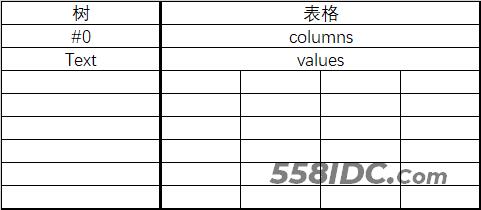
本文中使用的Treeview 组件的主要函数如下所示:
序号函数名函数说明1Treeview ()Treeview 组件的创建函数,可以同时指定父控件、columns、displaycolumns、height、
ini文件算是个两层结构,节属于第一个层,而键值对属于第二层,本文基于Treeview 组件显示ini文件内容,
全部代码及程序运行效果如下所示:
# coding=gbk
import tkinter as tk
from tkinter import ttk
import configparser
from tkinter.filedialog import askopenfilename
def BrowseDri():
txtFilePath.set(askopenfilename())
tree = ttk.Treeview(window, height = 15, selectmode = "extended",columns=('key', 'value'), show="tree headings", displaycolumns="#all")
tree.grid(row=1,column=1)
tree.heading("#0", text="节", anchor=tk.W)
tree.heading('key', text="键", anchor=tk.W)
tree.heading('value', text="值", anchor=tk.W)
tree.column('#0', width=100)
tree.column('key', width=200)
tree.column('value', width=100)
stu_root = tree.insert("", tk.END, text="ini文件",open=True)
cfg = configparser.ConfigParser()
cfg.read(txtFilePath.get())
print('readed ini file')
sections = cfg.sections()
for sec in sections:
print(sec)
node = tree.insert(stu_root, tk.END, text=sec,open=True)
for item in cfg.items(sec):
print(item)
tree.insert(node,tk.END,text='',values=(item[0],item[1]))
window=tk.Tk()
window.title('浏览ini文件夹')
window.geometry('600x400')
tk.Button(window,text='选择文件',command=BrowseDri).grid(row=0,column=0)
txtFilePath=tk.StringVar()
tk.Entry(window,textvariable=txtFilePath).grid(row=0,column=1)
tk.Label(window,text='文件内容').grid(row=1,column=0)
window.mainloop()
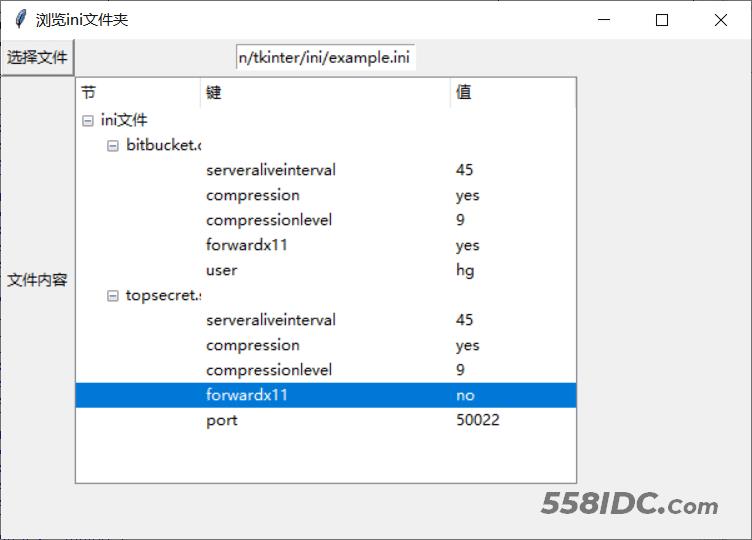
到此这篇关于使用Python中Tkinter模块的Treeview 组件显示ini文件操作的文章就介绍到这了,更多相关Python显示ini文件内容请搜索自由互联以前的文章或继续浏览下面的相关文章希望大家以后多多支持自由互联!
